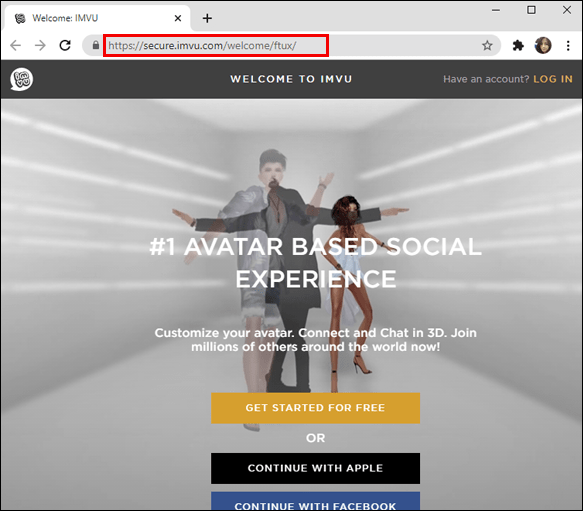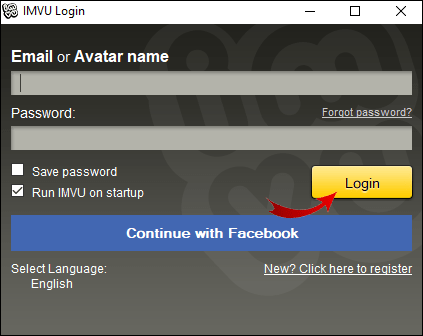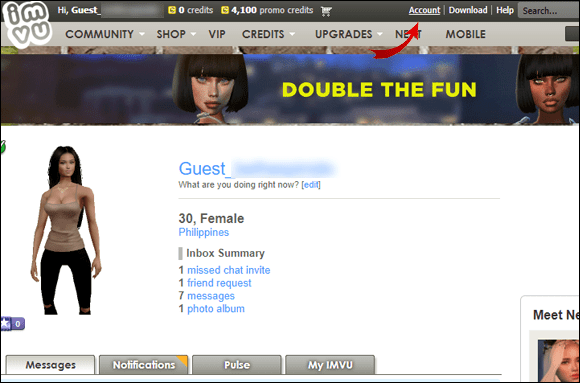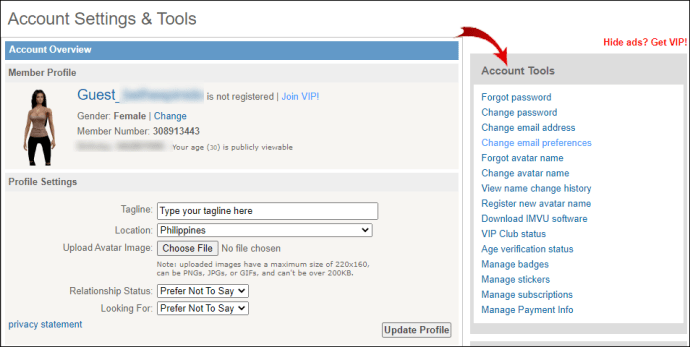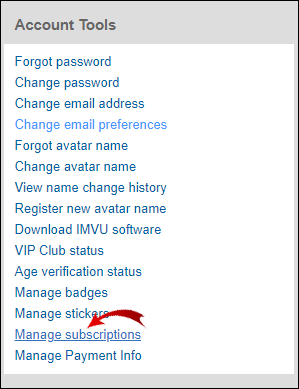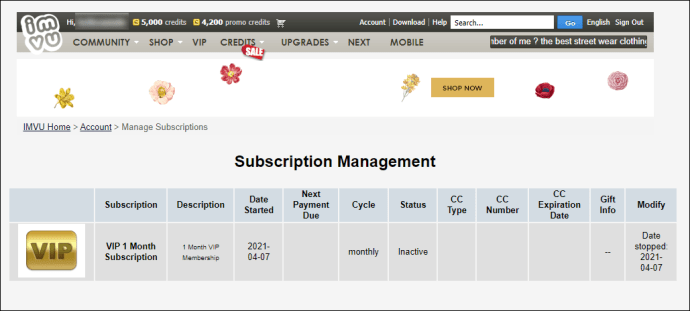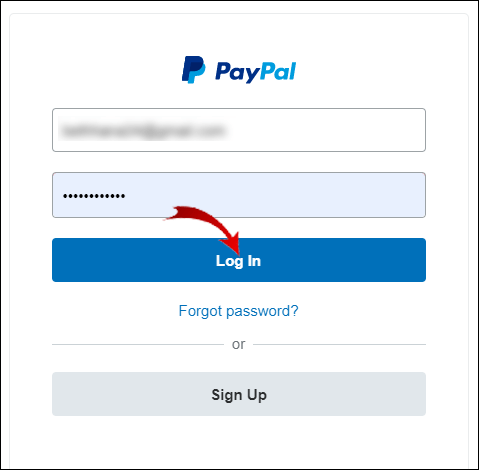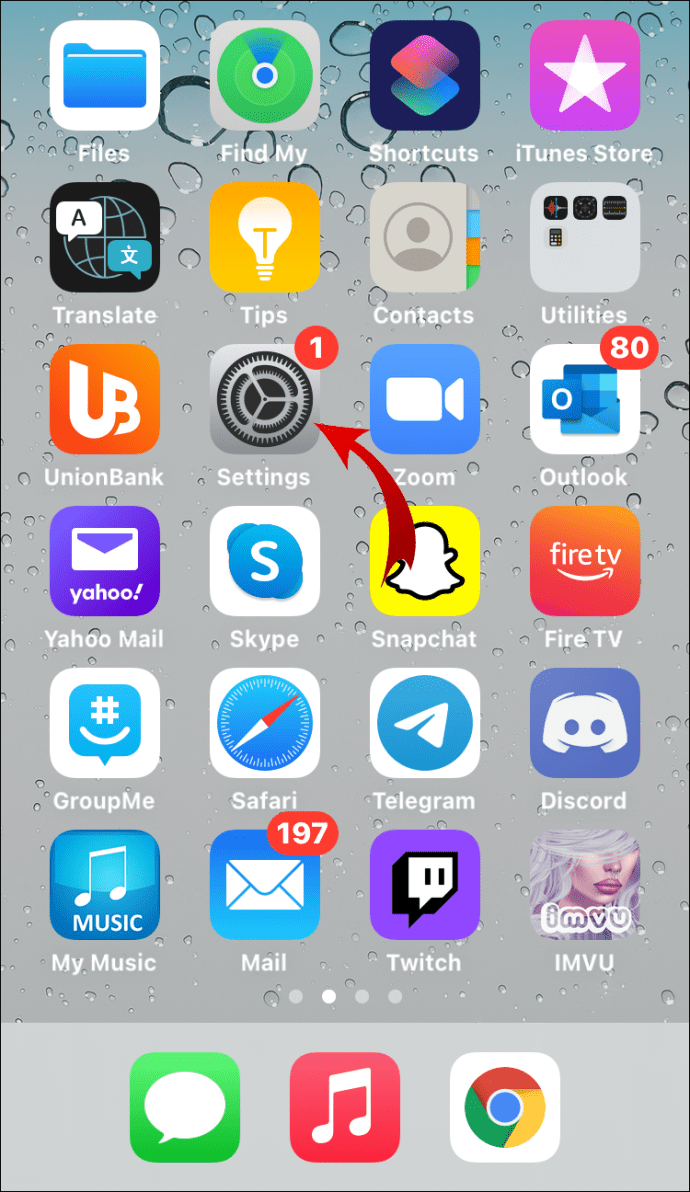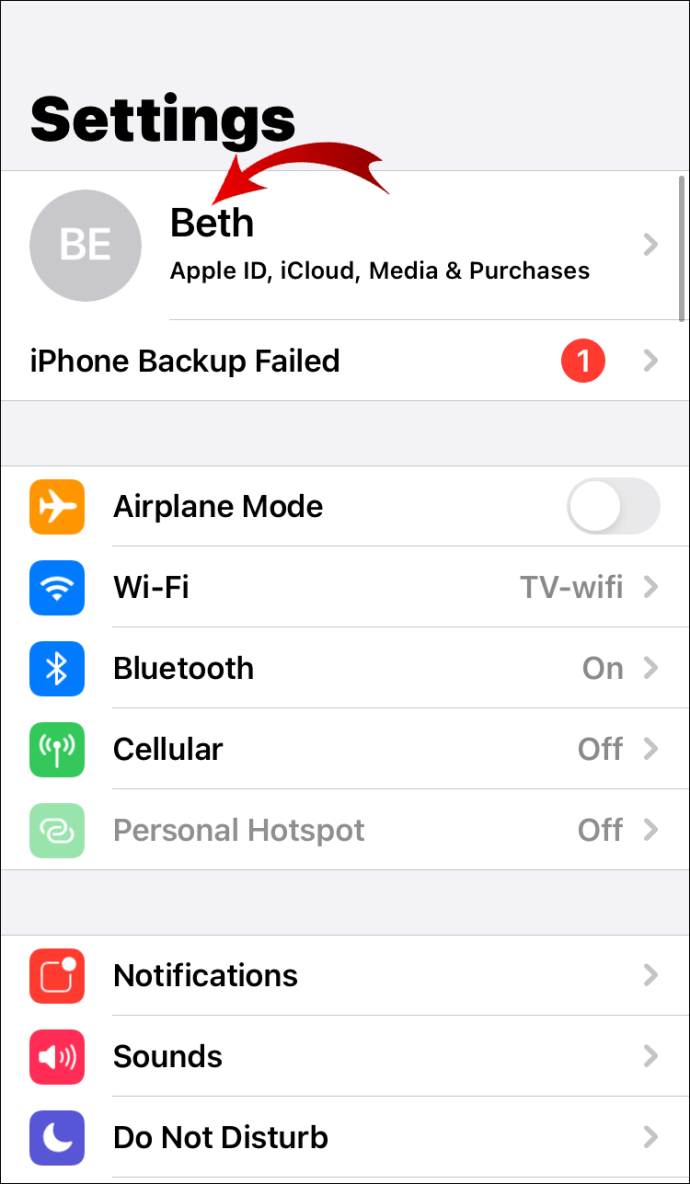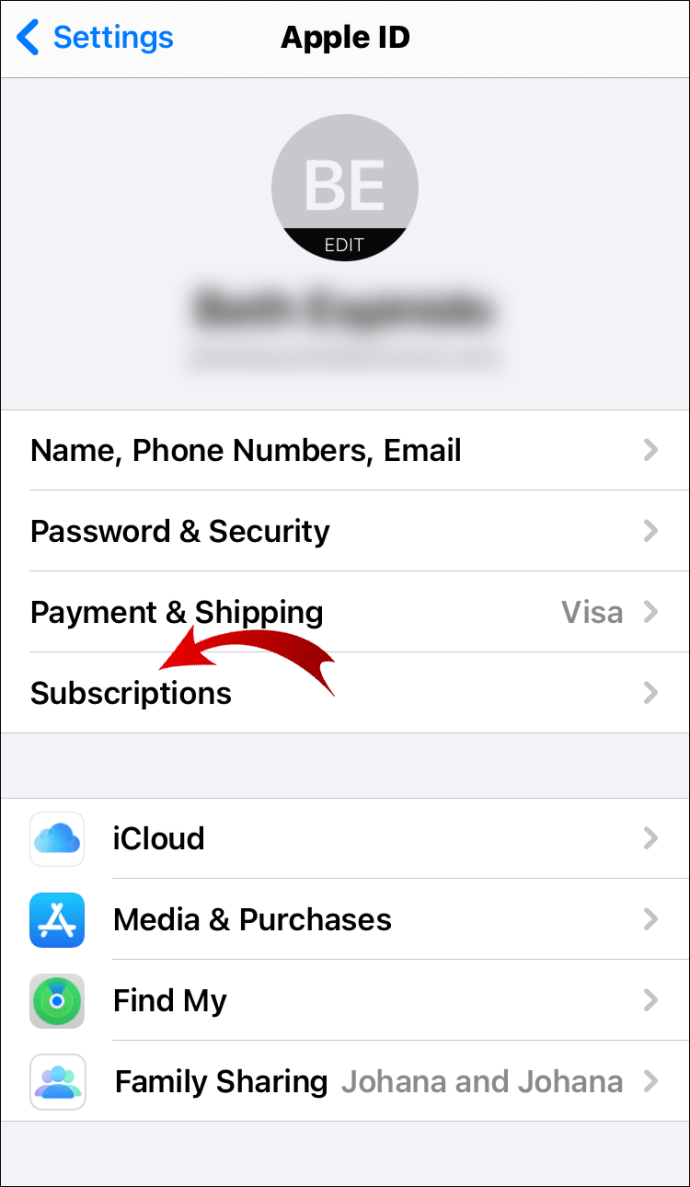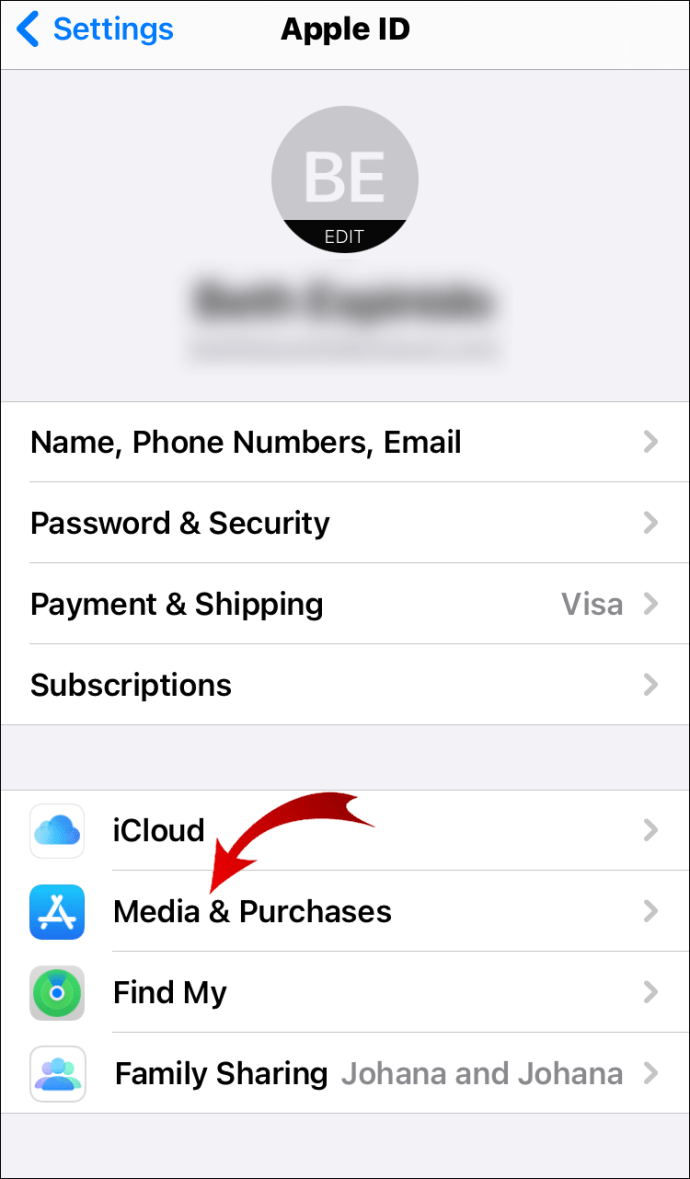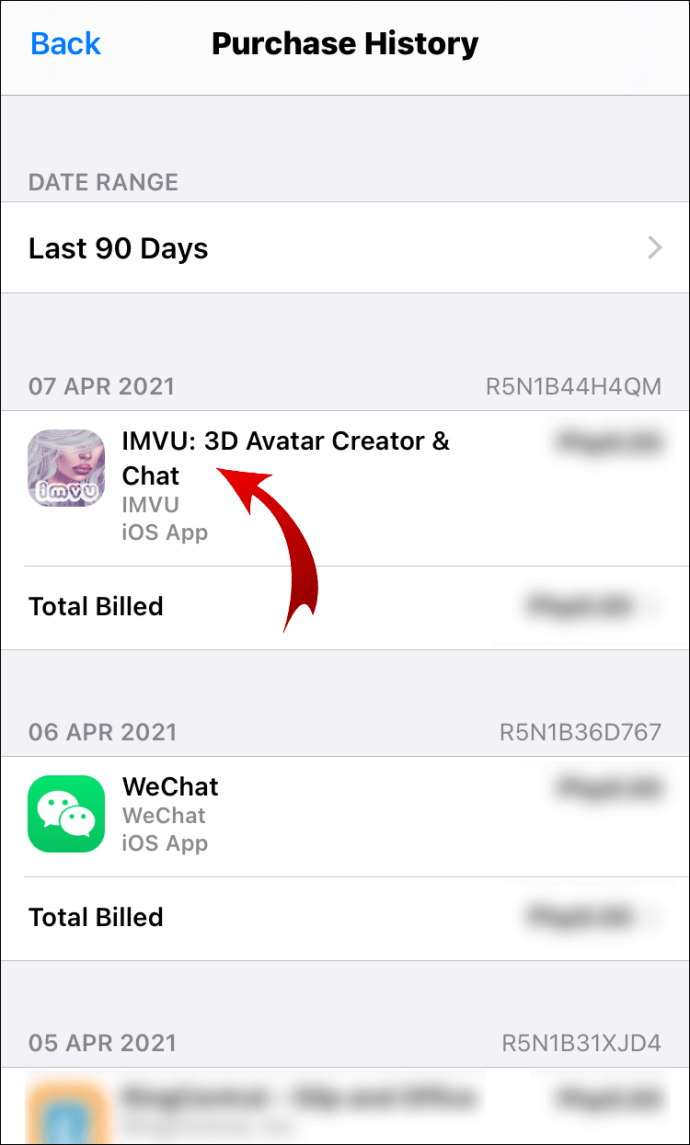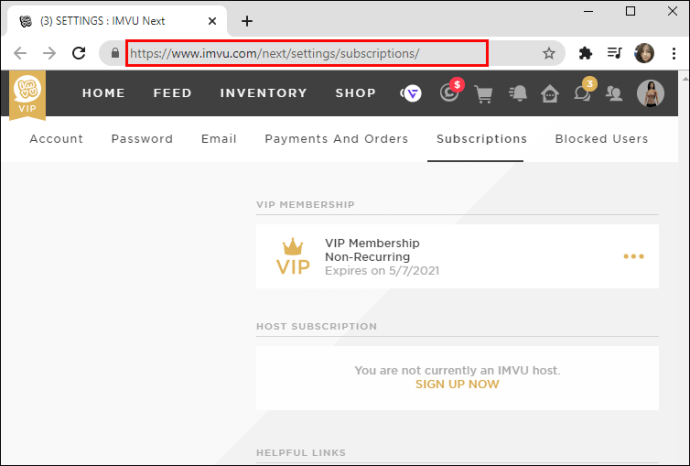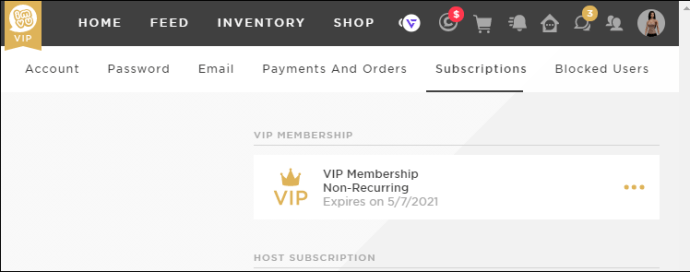IMVU'daki bir VIP aboneliği, kullanıcılara sanal deneyimlerini herhangi bir zamanda VIP üyeliğini iptal etme seçeneği ile sonuna kadar kişiselleştirme olanağı sunar. Birkaç basit adımı izleyerek VIP üyeliğinizden çıkabilir ve normal hesabınızı kolayca geri yükleyebilirsiniz.

Bu makaleyi okuduktan sonra, VIP aboneliğinizi ve Ev Sahibi aboneliğinizi tüm cihazlarda iptal edebilirsiniz. Bu kılavuz ayrıca IMVU abonelik paketleri ve tam olarak ne sundukları hakkında temel bilgileri de kapsar.
IMVU'da VIP Nasıl İptal Edilir?
IMVU, kendi karakterinizi yaratabileceğiniz, yeni arkadaşlar edinebileceğiniz ve eskilerle sohbet edebileceğiniz, tümü 3 boyutlu olarak avatar tabanlı benzersiz bir sosyal ağdır. Çevrimiçi deneyimleri paylaşmak, kendi sanal topluluğunuzu oluşturmak ve diğer yaratıcı seçenekler, IMVU'nun sunduğu özelliklerden sadece birkaçıdır, bu nedenle bu sosyal platform ayda yedi milyon kullanıcıyı çekmektedir.
IMVU'da sanal ürünler satarak gerçek para bile kazanabilirsiniz. Aslında, bu kazançlı fırsat dünya çapında 50.000 içerik oluşturucunun dikkatini çekti. Web tarayıcınız, masaüstü uygulamanız, iOS ve Android cihazlarınız dahil olmak üzere tüm platformlarda IMVU'ya erişebilir ve keyfini çıkarabilirsiniz.
VIP aboneliğine kaydolmak bu dijital dünyada yeni kapılar açar. Ancak, artık VIP hesabınıza ihtiyacınız yoksa veya bunun için artık ödeme yapmak istemiyorsanız, hızlı ve zahmetsizce iptal edebilirsiniz. Bunu tüm cihazlarda nasıl yapacağınızı göstereceğiz.
Bilgisayarınızda IMVU'da VIP Aboneliğini Nasıl İptal Ederim?
İptal süreci, kredi kartı veya PayPal ile abone olup olmamanıza bağlıdır. VIP üyeliğiniz için IMVU'da kredi kartınızla ödeme yaptıysanız, aboneliği şu şekilde iptal edebilirsiniz:
Windows 10'u fabrika ayarlarına döndür
- Git IMVU .
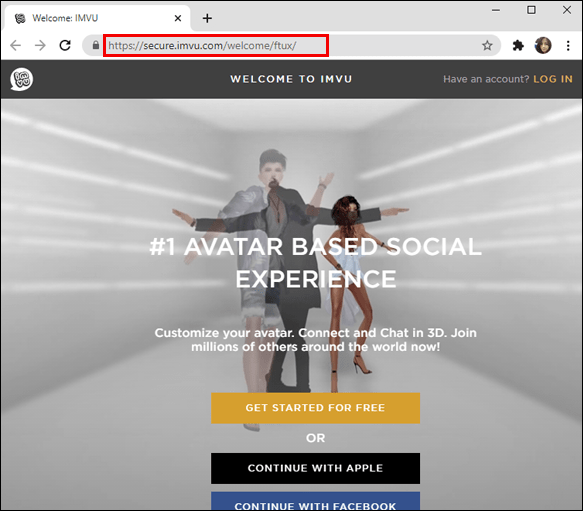
- IMVU hesabınıza giriş yapın.
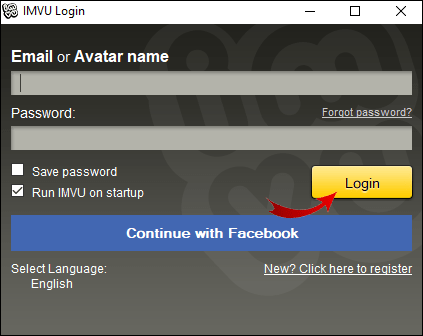
- Ekranınızın üst kısmındaki Menü çubuğunda bulabileceğiniz 'Hesap' ı tıklayın.
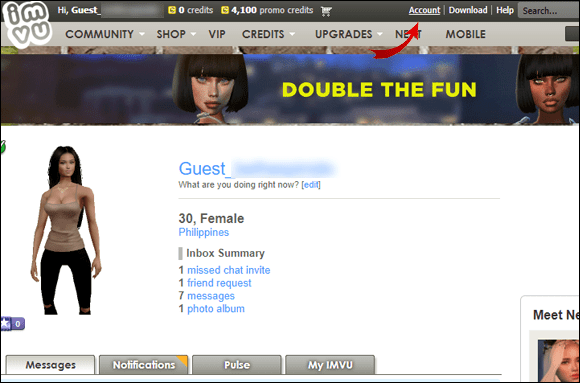
- 'Hesap araçları' nı bulun.
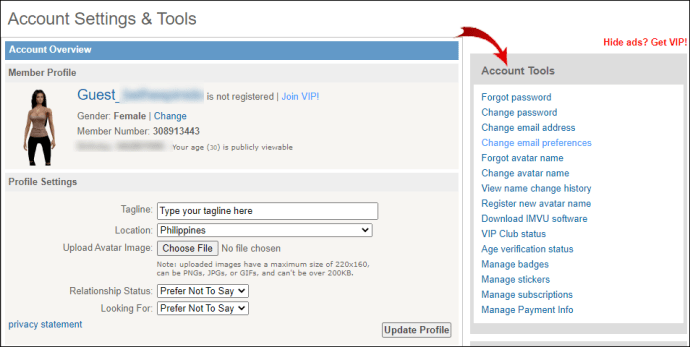
- 'Abonelikleri yönet' i tıklayın.
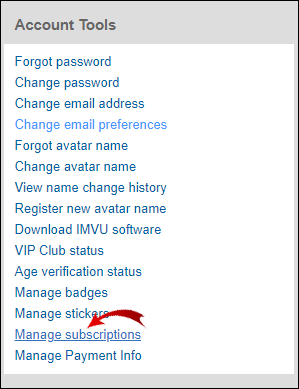
- Yeni bir sekme açılır, 'Aboneliği iptal et' i tıklayın.
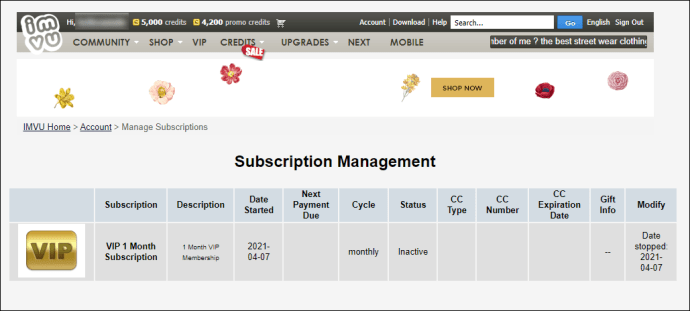
- Bir onay mesajı alacaksınız, 'evet' i tıklayın.
Hepsi bu kadar. Öte yandan, VIP üyeliğine abone olmak için PayPal kullandıysanız, şu şekilde iptal edebilirsiniz:
- Git PayPal hesap ve giriş yapın.
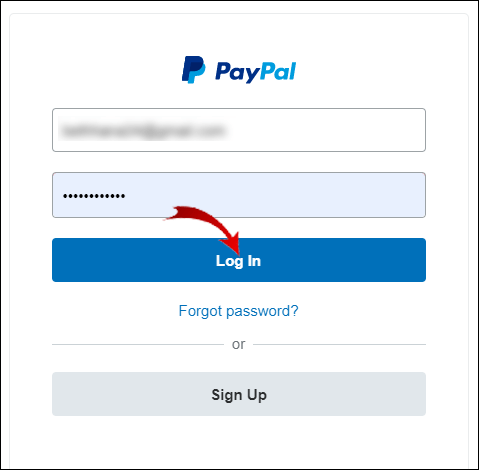
- Sayfanızın altında 'Daha Fazla' yı bulun ve tıklayın.
- 'Aboneliklerinizi ve daha fazlasını yönetin' e gidin.
- Aboneliğinizi iptal etmek istediğiniz planı bulduğunuzda, 'Ödemeleri iptal et' i tıklayın.
- 'Aboneliği iptal et' i tıklayın.
Bu noktadan itibaren, IMVU hesabınız tüm VIP özellikleri ve özel ayrıcalıklarla sınırlandırılacaktır. Sayfanızı yenilediğinizde, IMVU hesabınız normale dönecektir.
Not : Karmaşıklıkları önlemek için, VIP aboneliğinizi bir sonraki planlanan ödemenizden en az bir gün önce iptal ettiğinizden emin olun.
Telefonunuzda IMVU'da VIP Aboneliğini Nasıl İptal Ederim?
IMVU üyeliğinizi iptal etme süreci, sahip olduğunuz mobil cihaz türüne bağlıdır. İOS telefonda şu şekilde yapılır:
- Telefonunuzu açın ve Ayarlar'a gidin.
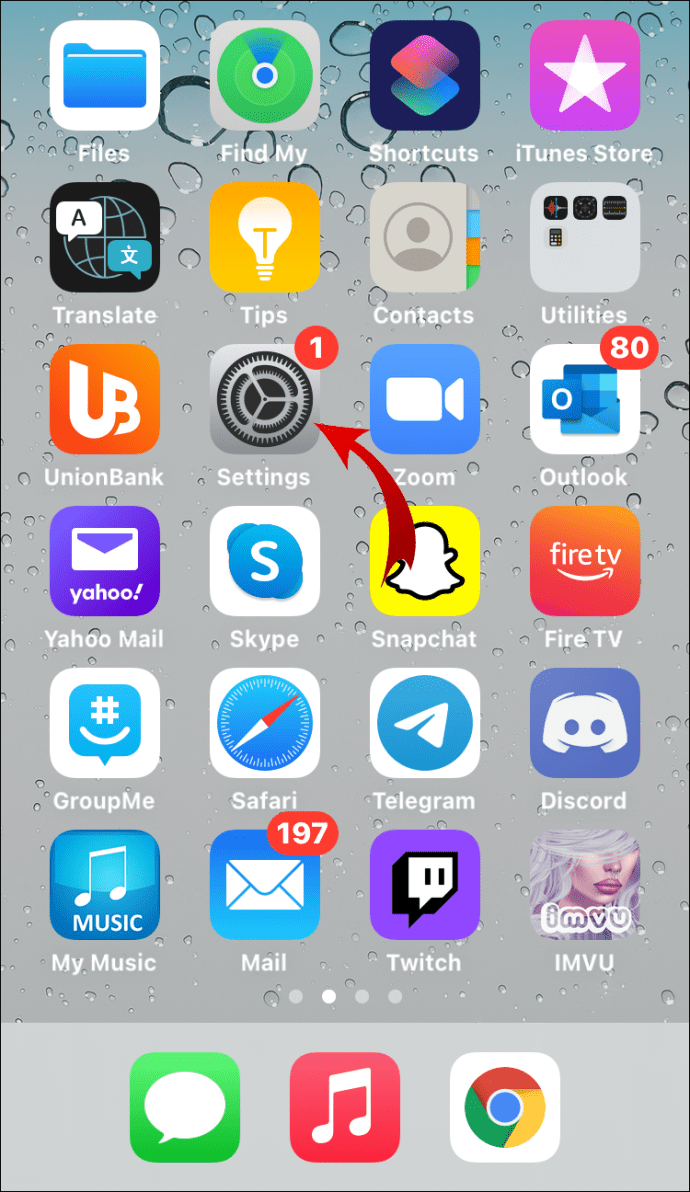
- Ayarlar sayfasının üst kısmındaki Apple Kimliğinize gidin.
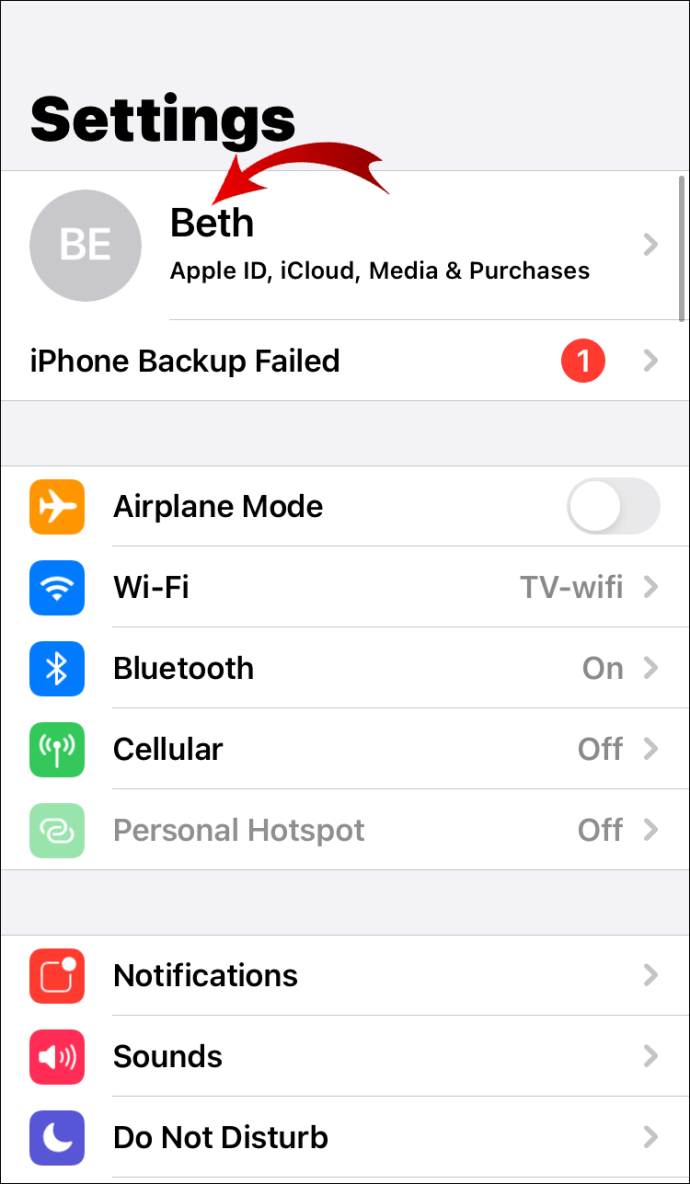
- 'Abonelikler' e dokunun.
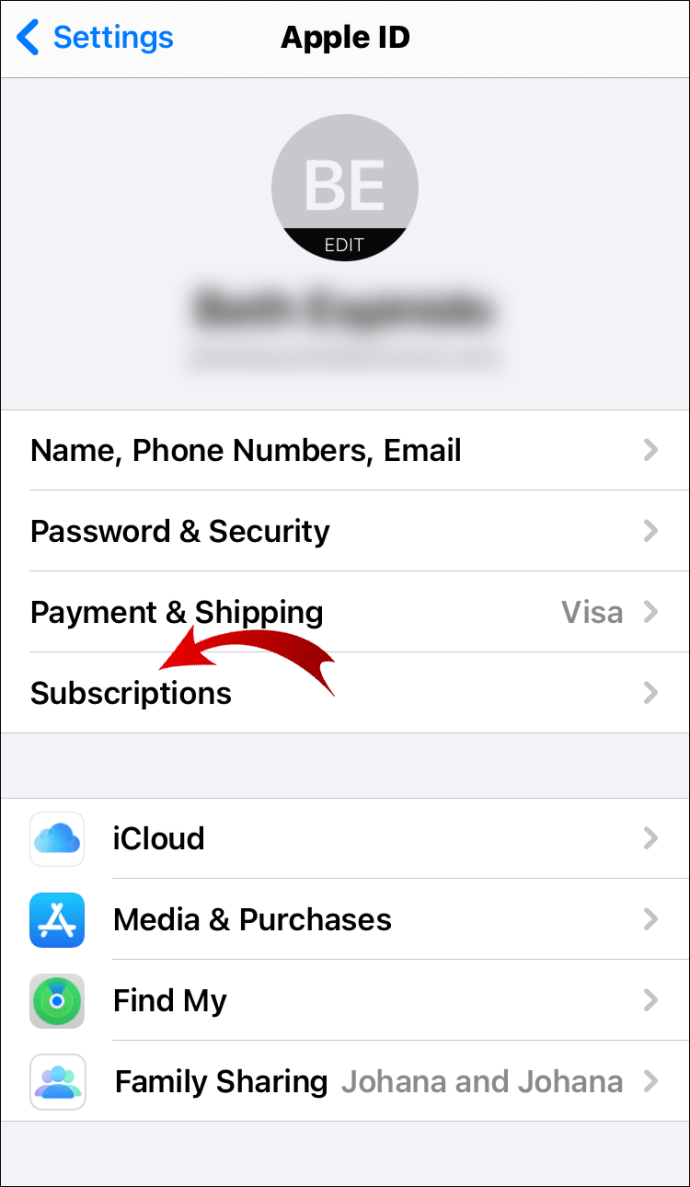
- 'Medya ve Satın Alma İşlemleri' ne gidin.
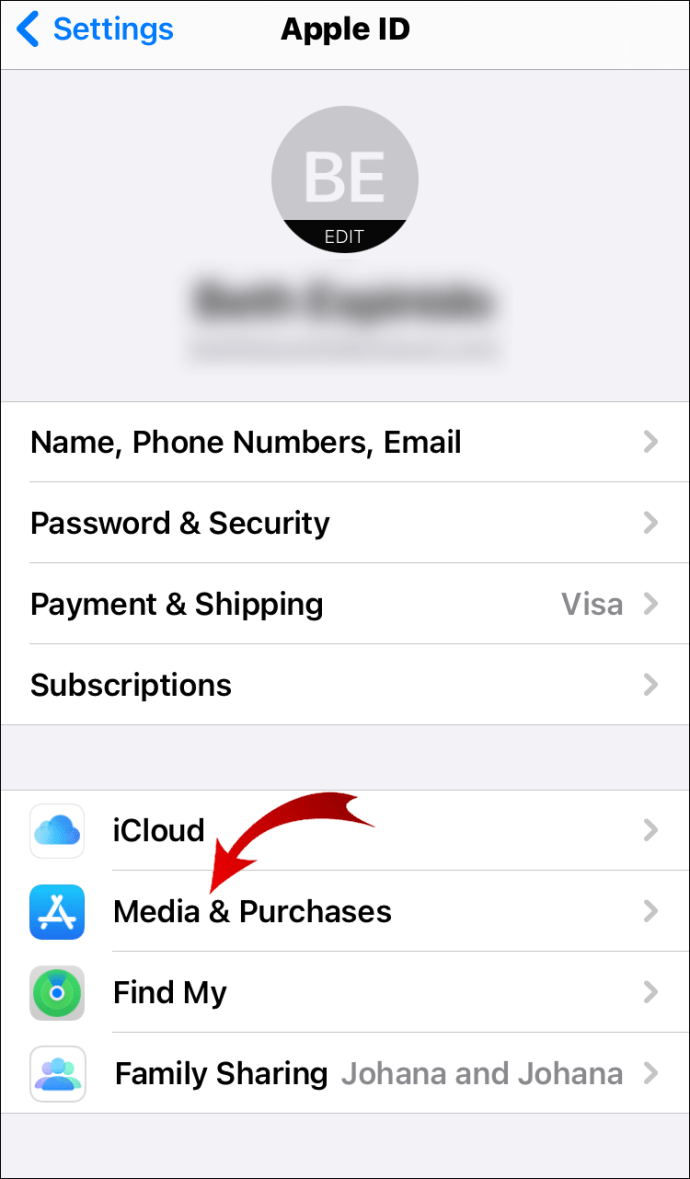
- IMVU aboneliğinizi bulun ve 'Aboneliği İptal Et' e dokunun.
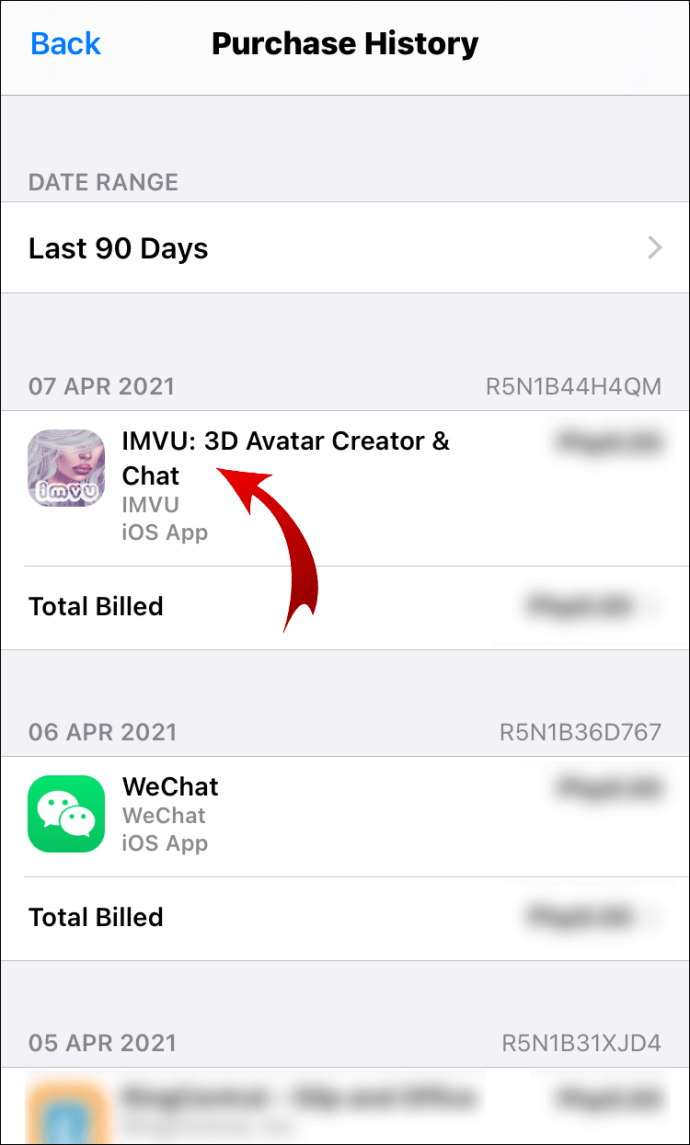
- İptali onaylayın.
Bir Android cihazınız varsa, aboneliğinizi iptal etme işlemi başka bir uygulama üzerinden yapılır. Nasıl olduğunu öğrenmek için şu adımları izleyin:
- Telefonunuzu açın ve Google Play'e gidin.
- Sağ üst köşedeki profil resminize gidin.
- 'Abonelikler' e dokunun.
- IMVU VIP aboneliğini bulun ve 'Aboneliği yönet' e dokunun.
- 'Aboneliği iptal et' i seçin.
- Para çekme işleminizi tamamlamak için açılır sekmede 'onayla' ya dokunun.
VIP üyeliğinizi IMVU'da başarıyla iptal etmeyi başardınız. Uygulamanızı bir dahaki sefere yenilediğinizde; otomatik olarak ücretsiz bir hesaba dönecektir.
IMVU'da Aboneliğinizi Nasıl İptal Edebilirsiniz?
Herhangi bir üçüncü taraf uygulamasını kullanmak istemiyorsanız, IMVU'daki VIP aboneliğinizi Yeni IMVU Dolar Mağazası aracılığıyla iptal etmenin başka bir yolu vardır. Şu şekilde yapılır:
- Bilgisayarınızı açın ve buna gidin bağlantı .
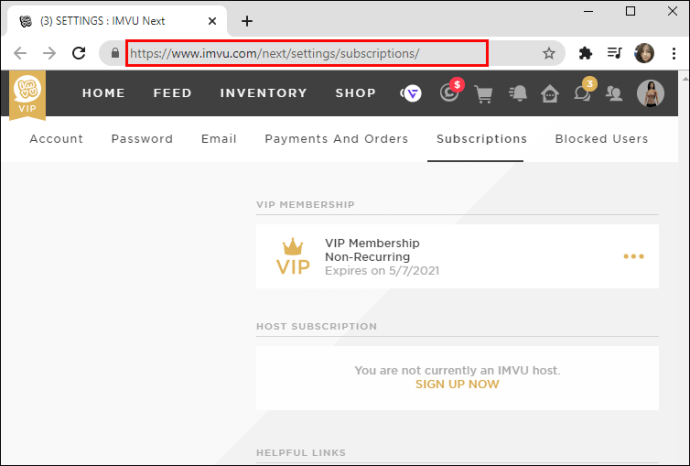
- Zaten giriş yaptığınızdan emin olun.
- 'Daha fazla bilgi' ye gidin.
- 'VIP İptal Et' i tıklayın.
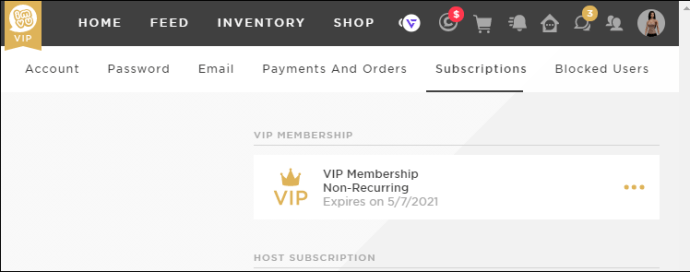
- Aboneliğinizi iptal etmek istediğinizi onaylayın.
Not : Bu adımları bir bilgisayarda izlediğinizden emin olun - işlem çok daha kolay olacaktır.
Ek SSS
IMVU'da Bir Ana Bilgisayarı Nasıl İptal Edersiniz?
Toplantı Sahibi aboneliği, VIP aboneliğinden farklıdır. Bir Toplantı Sahibi üyeliğine abone olduğunuzda, aslında Canlı Oda Ev Sahibi olursunuz. Canlı Oda, farklı IMVU üyelerine açık olan halka açık bir alandır. Bir düğüne, moda şovuna, sınıf dersine veya sayısız başka etkinliğe ev sahipliği yapabilir.
Abone olan bir Toplantı Sahibi olarak, diğer üyelerin Canlı Odaya girmesine izin verme seçeneğiniz vardır. Alanın genellikle az sayıda izleyiciyle sınırlı olduğunu unutmayın. Giriş izni olmayanlar canlı sohbette gözlemleyebilir ve yorum yapabilir.
Ev Sahibi üyeliğinizi iptal etmek istemeniz durumunda aşağıdaki adımları izleyin:
1. IMVU hesabınıza gidin.
2. Henüz yapmadıysanız, giriş yapın.
3. 'Hesap' ı tıklayın ve ardından 'Hesap Araçları' na gidin.
4. '' Abonelikleri yönet 'e gidin.
5. Toplantı Sahibi aboneliğini bulun ve 'Aboneliği iptal et' i tıklayın.
6. Onay mesajında 'evet' i tıklayın.
Hepsi bu kadar. Artık tüm Canlı Oda ayrıcalıklarınızı iptal ettiniz.
IMVU VIP Aboneliğini Nasıl İptal Edersiniz?
Artık IMVU'da VIP üyeliğinizi nasıl iptal edeceğinizi bildiğinize göre, bundan sonra ne olacağını bilmelisiniz. VIP aboneliğinizi iptal ettiğinizde kaybedeceğiniz bazı avantajlar ve ayrıcalıklar şunlardır:
• Aylık olarak 5.000'den fazla VIP Bağlılık kredisi almayı durduracaksınız; bunun yerine sadece 200 krediye hak kazanırsınız.
• VIP odalarına, belirli gruplara ve sohbet odalarına giremezsiniz.
silinen krom geçmişi nasıl kurtarılır
• Platformda reklamlar göreceksiniz.
• Artık ürün oluşturamayacaksınız, dolayısıyla bu platformdan daha fazla para kazanamayacaksınız.
• Herhangi bir ürün indiriminden yararlanamazsınız.
• Canlı sohbet destek hizmetine erişiminiz olmayacak.
Bir noktada fikrinizi değiştirirseniz, IMVU VIP üyeliğinizi geri yüklemek her zaman bir seçenektir.
IMVU'da VIP Olmayı Nasıl Bırakırsınız?
IMVU'da bir VIP aboneliğini nasıl iptal edeceğinizi zaten öğrendiniz. IMVU'da VIP olmayı nasıl bırakacağınızı merak ediyorsanız, önceki bölümdeki talimatları bulabilirsiniz.
IMVU'da Nasıl VIP Üye Olunur?
Öte yandan, VIP üyeliğine nasıl abone olacağınızla ilgileniyorsanız, aşağıdaki adımları izleyerek bunu yapabilirsiniz:
1. VIP kulübüne üye olmak için buraya gidin bağlantı .
2. Henüz yapmadıysanız, hesabınıza giriş yapın.
3. İstediğiniz abonelik planını seçin.
Süre ve fiyatlarına bağlı olarak üç tür VIP abonelik paketine sahipsiniz. Her VIP paketi farklı ayrıcalıklar sunar.
· 9, 99 $ için bir ay.
· 25 $ 'a üç ay.
· 75 $ için bir yıl.
windows 10 10240 indir
4. İstediğiniz seçeneği tıkladığınızda Krediler sayfası açılacaktır. Şu anda herhangi bir kredi satın almak istemiyorsanız, 'Kredi yok' u tıklayın. Bu sayfaya daha sonra dönebilirsiniz.
5. 'Yükseltmeler' e gidin.
6. 'VIP Üyeliği' kutusunu işaretleyin ve faturalandırma döngüsünü seçin.
7. 'Ödeme seçenekleri' ne gidin ve abonelik için nasıl ödeme yapmak istediğinizi seçin (kredi kartı veya PayPal).
8. 'Ödeme Yap' ı tıklayın.
9. Tüm ödeme bilgilerini doldurduktan sonra, Siparişi işle'ye gidin.
Daha sonra VIP Aboneliğiniz için bir doğrulama e-postası alacaksınız. E-postayı onayladığınızda, sizi doğrudan VIP hesabınızı kullanmaya başlayabileceğiniz IMVU ana sayfasına götürecektir.
IMVU'da Sanal Deneyiminizi Özelleştirin
Artık VIP aboneliğinizi ve IMVU'da bir Toplantı Sahibi aboneliğinizi nasıl iptal edeceğinizi öğrendiniz ve ayrıca birine nasıl başvuracağınızı da biliyorsunuz. VIP üyeliğinin avantajlar listesi olmasına rağmen, paylaşılan sanal deneyiminizin VIP aboneliği olmadan IMVU'da bir dereceye kadar tadını çıkarabilirsiniz. Sadece bu sosyal ağdan en iyi şekilde nasıl yararlanacağınızı bulmanız gerekiyor.
IMVU'da VIP aboneliğinizi hiç iptal ettiniz mi? Bu makalede özetlenen yöntemlerden herhangi birini izlediniz mi? Aşağıdaki yorumlar bölümünde bize bildirin.